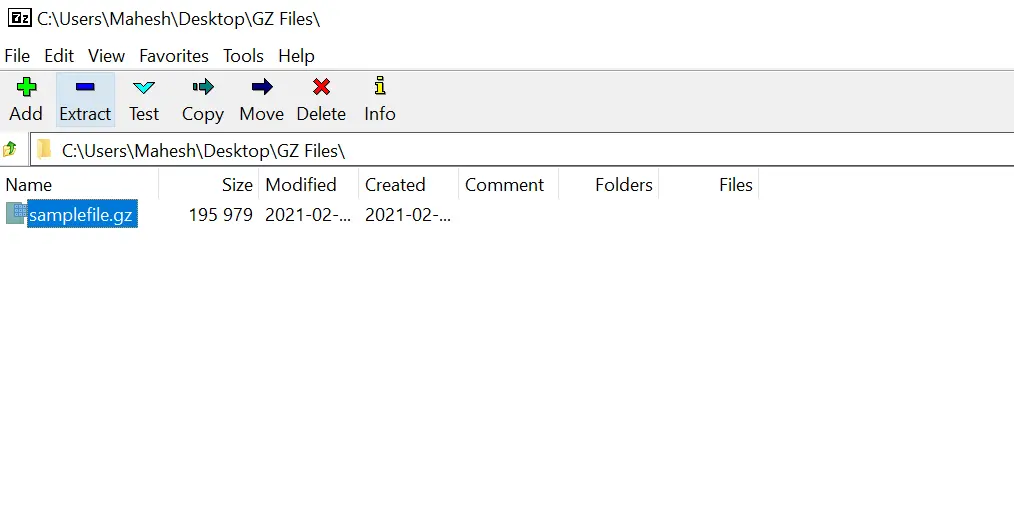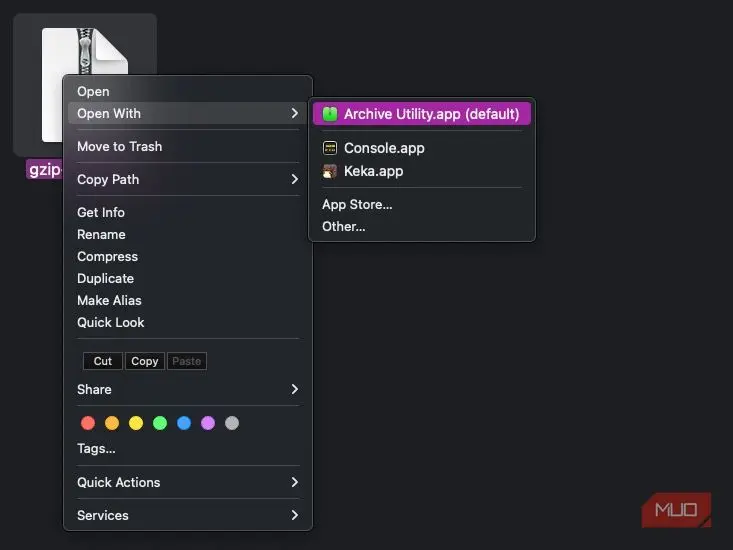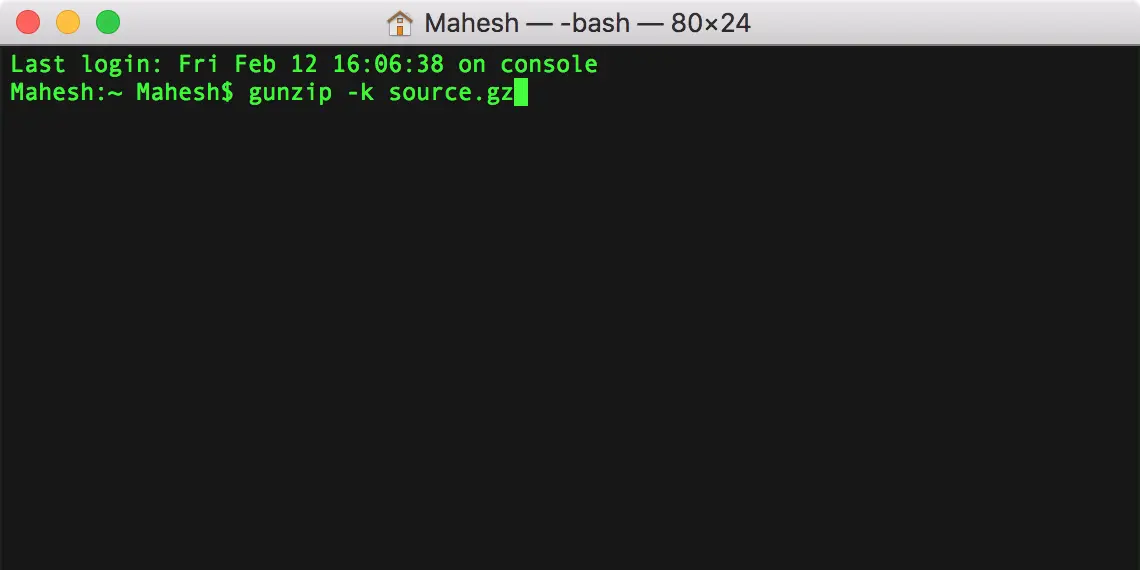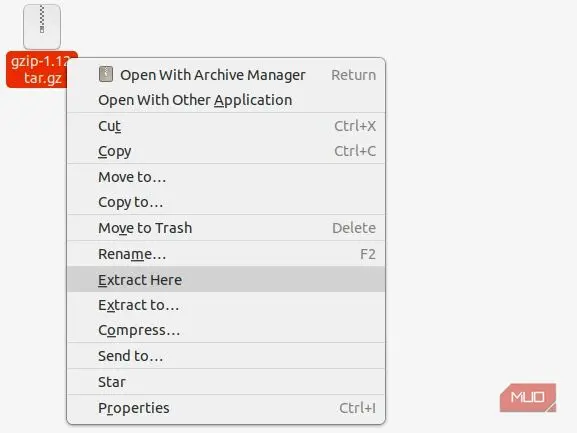فرمت gz یا gzip یکی از فرمتهای فشرده کردن فایل و فولدر است که برای باز کردن آن نرمافزارها و اپلیکیشنهای زیادی وجود دارد. ممکن است داخل فایلی با پسوند gz، انواع مختلف فایل وجود داشته باشد، درست مثل فایل زیپ و RAR و 7-zip و سایر فرمتهای فایل آرشیو. ممکن است ابتدا فایلها و فولدرها به فرمت tar تبدیل شده و سپس فشرده شده باشد.
معمولاً باز کردن این نوع فایل خطری ندارد اما اگر قصد شما نصب فایل tar gz است، دقت کنید که فشرده کردن ویروس و بدافزار به صورت فایل gz امکانپذیر است. لذا پس از استخراج فایل tar و gz و سایر فرمتهای آرشیو نظیر zip و rar، برنامه را اسکن کنید تا سیستم شما ویروسی نشود. در ادامه توضیحات بیشتری در مورد اینکه فرمت tar gz چیست و چطور باید آن را اکسترکت کردن، میدهیم. با ما باشید.
فرمت tar gz چیست ؟
فرمت gz یکی از محبوبترین فرمتهای فشرده کردن فایل است و برای اکسترکت فایل gz در ویندوز و مک و لینوکس و همینطور سیستم عاملهای موبایل نظیر اندروید، برنامههای زیادی وجود دارد. در فایل gz از الگوریتم و تکنولوژی gzip یا به عبارت دیگر GNU Zip برای فشردهسازی استفاده میشود. البته معمولاً قبل از فشردهسازی فایل و فولدرها با الگوریتم فرمت gz، ابتدا فایلها یکپارچه میشوند و یک فایل با پسوند tar تهیه میشود. به همین جهت اغلب افراد به دنبال نرم افزار tar gz جستجو میکنند.
نکتهی جالب توجه در مورد فرمت gz این است که برای باز کردن آن میتوانید از برنامههای آرشیوکننده متنوعی استفاده کنید چرا که فرمت معروفی است. به عنوان مثال اگر برنامه رایگان برای اکسترکت فایل gz لازم دارید، میتوانید از 7-zip در ویندوز و مکهای اپل استفاده کنید. این برنامه رایگان، سبک و کمحجم است و در کنار باز کردن و فشرده کردن با فرمت پیشفرض که 7z است، از فرمت معروف gz هم پشتیبانی میکند.
دقت کنید که فرمتهایی با نام مشابه نیز وجود دارد. به عنوان مثال اگر با پسوند tgz روبرو شدهاید و برایتان سوال شده که فایل tgz چیست و آیا همان tar gz است یا خیر، پاسخ کوتاه این است که بله، این فرمت در واقع همان فایل Tar فشرده شده به کمک الگوریتم GZip است. این فرمت معمولاً در لینوکس و یونیکس به کار میرود و کاربران ویندوز کمتر با آن روبرو میشوند.
روش استخراج فایل tar و gz در ویندوز
برای اکسترکت فایل gz یا به زبان دیگر استخراج محتویات فایل gz یا فرمتهای مشابه نظیر tgz در ویندوز، روشهای مختلفی وجود دارد و حتی نیازی به برنامه مجزا و جستجو در مورد دانلود gzip نیست!
به عنوان مثال اگر روش استفاده از واسط خط دستور یا cmd موردپسند شماست، میتوانید از دستور tar استفاده کنید. پس از این دستور، آرگومان اول آدرس فایل gz یا فایل آرشیو قرار میگیرد و آرگومان بعدی مسیر و مقصد اکسترکت کردن فایلها است. بنابراین ابتدا cmd را در منوی استارت جستجو کنید و آن را با دسترسی ادمین اجرا کنید. سپس دستور زیر را وارد کنید و بخشهای SOURCE و DESTINATION را با آدرس فایل فشرده و آدرس مقصد، جایگزین کنید.
tar -xvzf SOURCE -C DESTINATION
فراموش نکنید که میبایست cmd با دسترسی ادمین باز شود چرا که در غیر این صورت، نرم افزار tar gz پیشفرض که در ویندوز پیشبینی شده، درست کار نخواهد کرد و مسیر مقصد خالی خواهد بود!
نرم افزار tar gz برای ویندوز
اگر به نصب برنامه جانبی علاقهمند هستید، توصیهی ما نصب 7-zip است که حتی قویتر و بهتر از WinRAR و برنامههای پولی عمل میکند. این برنامهی رایگان هم در فشردهسازی و هم در باز کردن فایل فشرده، معمولاً سریعتر از WinRAR است و فرمتهای بیشتری را پشتیبانی میکند.
ممکن است هدف شما استخراج فایل tar و gz نباشد و صرفاً بخواهید فایلهای داخل آن را ببینید. در این صورت میتوانید از فایل منیجر سون زیپ استفاده کنید. البته برای نصب برنامه که به شکل نصب فایل tgz ارایه شده، در نهایت همهی فایلها نیاز به اکسترکت شدن دارد.
با نصب برنامه سون زیپ در ویندوز، گزینهی باز کردن فایلهای فشرده پشتیبانی شده نظیر gz در منوی راستکلیک اضافه میشود و در نتیجه استخراج فایل gz و tar و فایلهای آرشیو محبوب نظیر zip و rar بسیار ساده است.
اکسترکت فایل gz در مکاواس
در کامپیوترهای اپل که البته مک گفته میشوند، میتوانید از ابزاری به اسم Archive Utility برای کار با فایلهای فشرده و فرمت gz استفاده کنید. کافی است روی فایل GZ راستکلیک کنید و گزینهی Open With و سپس Archive Utility را انتخاب کنید.
روش دیگر برای باز کردن فایل جیزیپ در مکهای اپل، استفاده از برنامههای جانبی و رایگان نظیر The Unarchiver و Keka است. هر دو برنامه علاوه بر پشتیبانی از فرمت gz از فرمتهای محبوب ZIP و RAR نیز پشتیبانی میکنند.
در سیستم عامل macOS استفاده از ترمینال یا واسط خط دستور برای باز کردن فایل gz نیز امکانپذیر است. میتوانید دستور gunzip را به همراه سوییچ k و آدرس فایل آرشیو وارد کنید و کلید Enter را فشار دهید. دقت کنید که در دستور زیر عبارت Source.gz میبایست با آدرس و نام کامل فایل gz جایگزین شود.
gunzip -k source.gz
باز کردن و نصب فایل tgz در لینوکس
در لینوکس هم استفاده از ترمینال برای باز کردن فایل gz ساده است و میتوانید پس از اکسترکت کردن، از طریق دستورات مربوط به ساخت فایل برنامه و نصب کردن آن، برنامههایی که به شکل tar gz ارایه میشود را نصب کنید.
برای اجرا کردن اپلیکیشن Terminal در توزیعات مختلف لینوکس از شورتکات Ctrl + Alt + T استفاده کنید. سپس دستور زیر را برای باز کردن فایل gz وارد کنید و بخش Source.gz را با آدرس کامل و نام دقیق فایل جایگزین کرده و در نهایت کلید Enter را فشار دهید:
gzip -dk SOURCE.GZ
اگر فایل شما پسوند tar.gz دارد و برایتان سوال شده که فرمت tar gz چیست ، به توضیحات قبلی رجوع کنید. اما برای باز کردن این پسوند در لینوکس، دستور متفاوتی وجود دارد که به صورت زیر است:
tar -xf SOURCE.tar.gz
در توزیعات مختلف لینوکس برای اکسترکت کردن فایل gz و tar و موارد محبوب دیگر، برنامه پیشفرض که گرافیکی و ساده باشد نیز وجود دارد. کافی است روی فایل gz راستکلیک کنید و از گزینهی Extract Here استفاده کنید تا محتویات آن در مسیر فعلی اکسترکت شود.
اگر توزیع خاصی نصب کردهاید که برنامه مدیریت فایل آرشیو آن بسیار ساده و ابتدایی است، ممکن است گزینهی باز کردن فایل فشرده در منوی راستکلیک روی فایل tar و tar.gz مشاهده نکنید. در این صورت در مورد توزیع لینوکس و عبارت دانلود gzip یا برنامه gzip جستجو کنید و از اپهای معرفی شده، استفاده کنید.
makeuseofاینتوتک